3DバーチャルYoutuberをやるにあたってヘッドセットマイクを買ってみたので、使い方とかノイズ対策を個人向けにまとめました。
うちはWindows MRなので、マイクがHMDについてないんですよね。
セッティング
位置は唇の真横。ダイヤフラム(収音する部分)を口に向ける。
息が当たらないように近づけすぎない、かつ、声の聴こえかたが遠くならない距離に。
演者も、なるべく口呼吸をして鼻息が入らないようにする。
※写真はウインドスクリーンなし


ノイズ対策
あらゆる音声のノイズはVtuberにおけるプレゼンス(実在感)を下げます。映像作品でもマイク周りのノイズを徹底的に取り除くのはそのためです。
ノイズがなくなって悪いことは1つもないので、可能な限り0に近づけたい。
音から原因を特定します。
ボフッ、ボッ
「吹かれ」「ポップノイズ」。息がマイクに当たっています。
マイクの位置を調節して息が当たらないようにしたり、低音域をカットして低減する。
ガサガサ、ゴソゴソ
マイクの付属品やケーブルに何かが接触しています。
メガネを使わない、ヘッドフォンではなくイヤフォンにするなど、耳にかけるものを減らす。
HMDからも振動が伝わるので、HMDのケーブルにも何も接触させない。
大きく動いてもガサゴソとならないかも確認する。
Win MRのLenovoのモデルだと、ヘッドバンドとケーブルを固定して、真後ろからケーブルが出るようにすると軽減されました。

サー、ゴー
ホワイトノイズ。
マイクやミキサー、その他機材の性能が悪いためにおこることが多い。SN比がよいものを使うことで解決する。
またはフロアノイズ。
エアコンなどの環境音の場合もあるので、消したり、音が小さくなるよう工夫する。
声が小さすぎる場合にも目立つので、マイクをより近づけるか大きな声で話す。
ガリガリ、ビービー
接触不良。
ボリュームのつまみをよく回す。接点を1つづつ確認する。
プチプチ
マイクではなくてオーディオインターフェイスやPCが原因。ドライバの更新や設定の見直しをする。
ブーン、ジー
ハムノイズ等。
電子機器、モーターを使った機器を遠ざける、違う場所から電源をとる。
扇風機、エアコン、冷蔵庫、換気扇、スマートフォン等。
アースが原因の場合もある。
その場合、オーディオインターフェイスやPCの金属部分(ネジとか)から部屋の金属部分に電線を繋ぐ。
エフェクト
リアルタイムでかかっていると編集が楽になるし、生放送も聴きやすくなります。特にEQ、コンプレッサーは必須ともいえる。
AG03やMiNiSTUDIOなどのオーディオインターフェイスにも付属していますし、PC上でリアルタイムにエフェクトをかけられるAudio Input FXを使うという手もあります。
EQ
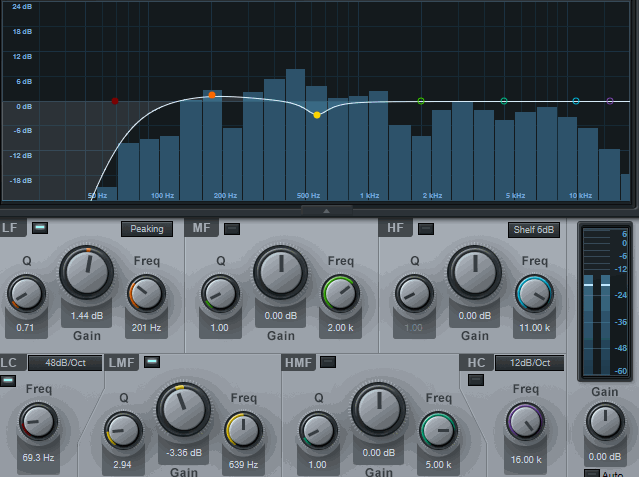
とりあえずだいたい80Hzから下をカット。低域のニュアンスを失わず、かつ、吹かれやフロアノイズを低減できるよう調節する。100Hzあたりに声の芯があったりするので気を付ける。
あとは、特に出っ張っている周波数ををゆるくカット。
コンプレッサー
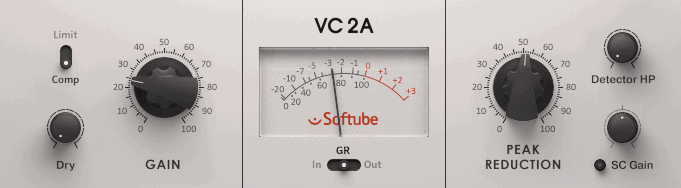
軽くコンプレッサーをかけておくと、編集時にも楽だし、放送も聴きやすい。
LA-2Aタイプは設定が簡単なうえにかかり方が自然です。
資料
下記の「マイクロホン ガイドブック」ではマイクの選び方と使い方が載っています。
購入
安い順番に。
■ゲーミングヘッドセット 約2000円~
とにかく安い。ヘッドフォンと一体化しているので、HMDと物理的に干渉する恐れがある。コンシューマー規格の端子しかない。
■XLR ダイナミック 約8000円~
プロ機器レベル。頑丈。
■XLR コンデンサー 約15000円~
ダイナミックよりも扱いが繊細だが高音質。
■XLR規格以外のヘッドセットマイク ?~
ミニXLR、その他の端子の場合、ワイヤレス用の規格なので、ワイヤレスのシステムを組む事になります。端子を変換できるのかなどはよくわかりません。
おわりに
一応まとめてはみましたが、わかってないことも多いので、随時更新していきます。